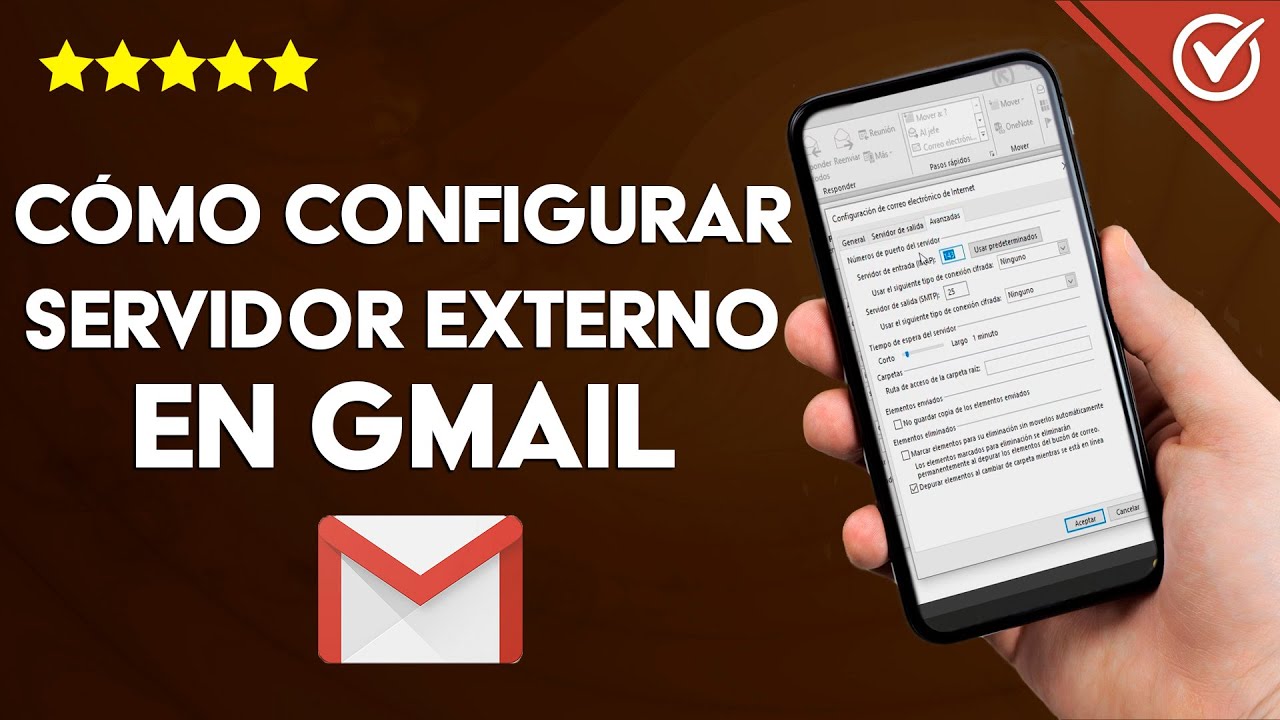
En este tutorial aprenderás cómo configurar el servidor de entrada de Gmail para recibir tus correos electrónicos de manera eficiente y segura. El servidor de entrada de Gmail es el encargado de recibir los correos electrónicos que te envían y almacenarlos en tu cuenta de Gmail para que puedas acceder a ellos desde cualquier dispositivo con conexión a internet. Con los pasos que te mostraremos a continuación, podrás configurar de manera sencilla y rápida el servidor de entrada de Gmail y empezar a recibir tus correos electrónicos en tu bandeja de entrada.
Descubre todo lo que necesitas saber sobre los servidores de correo entrante de Gmail
Gmail es uno de los servicios de correo electrónico más populares del mundo, y es utilizado por millones de personas todos los días. Para poder recibir correos electrónicos en tu cuenta de Gmail, necesitas configurar el servidor de correo entrante correctamente. En este artículo, descubrirás todo lo que necesitas saber sobre los servidores de correo entrante de Gmail.
¿Qué es un servidor de correo entrante?
Un servidor de correo entrante es el servidor que se encarga de recibir los correos electrónicos que son enviados a tu dirección de correo electrónico. Cuando alguien te envía un correo electrónico, este correo es recibido por el servidor de correo entrante, y luego es entregado a tu cuenta de correo electrónico.
¿Cuál es el servidor de correo entrante de Gmail?
El servidor de correo entrante de Gmail es imap.gmail.com. Este servidor utiliza el protocolo IMAP (Internet Message Access Protocol) para recibir correos electrónicos. IMAP es un protocolo de correo electrónico que te permite acceder y administrar tus correos electrónicos desde diferentes dispositivos, como tu computadora, tu smartphone o tu tablet.
¿Cómo configurar el servidor de correo entrante de Gmail?
Para configurar el servidor de correo entrante de Gmail, debes seguir los siguientes pasos:
1. Abre tu cuenta de Gmail.
2. Haz clic en el icono de ajustes (la rueda dentada) ubicado en la esquina superior derecha de tu pantalla.
3. Selecciona la opción «Configuración».
4. Haz clic en la pestaña «Reenvío y correo POP/IMAP».
5. En la sección «Descargar correo», selecciona la opción «Activado en IMAP».
6. Haz clic en «Guardar cambios».
Conclusión
Configurar el servidor de correo entrante de Gmail es un proceso sencillo que te permitirá recibir tus correos electrónicos de manera eficiente. Recuerda que el servidor de correo entrante de Gmail es imap.gmail.com, y que debes activar el protocolo IMAP para poder recibir correos electrónicos en diferentes dispositivos.
Guía completa para configurar un servidor de correo profesional con Gmail
Gmail es uno de los proveedores de correo electrónico más populares y confiables en el mundo empresarial. Si estás buscando configurar un servidor de correo profesional con Gmail, ¡estás en el lugar correcto! Aquí te presentamos una guía completa para configurar un servidor de correo electrónico profesional con Gmail.
Paso 1: Crear una cuenta de Gmail
Lo primero que necesitas hacer es crear una cuenta de Gmail para tu negocio. Si ya tienes una cuenta de Gmail personal, también puedes utilizarla para tu negocio, pero es recomendable tener una cuenta distinta para fines profesionales. Cuando crees una cuenta de Gmail para tu empresa, asegúrate de utilizar una dirección de correo electrónico profesional con el nombre de tu empresa.
Paso 2: Configurar el servidor de entrada de Gmail
Una vez que hayas creado una cuenta de Gmail para tu empresa, es hora de configurar el servidor de entrada de Gmail. Para hacer esto, sigue estos pasos:
1. Inicia sesión en tu cuenta de Gmail.
2. Haz clic en el icono de engranaje en la esquina superior derecha de la pantalla.
3. Selecciona «Configuración».
4. Haz clic en la pestaña «Cuentas e importación».
5. En la sección «Comprobar el correo de otras cuentas», haz clic en «Añadir una cuenta de correo».
6. Introduce la dirección de correo electrónico que deseas configurar.
7. Haz clic en «Siguiente».
8. Introduce la información de la cuenta de correo electrónico, como tu nombre de usuario y contraseña.
9. Selecciona la opción «Dejar una copia del mensaje recuperado en el servidor».
10. Haz clic en «Agregar cuenta».
11. Verifica que la dirección de correo electrónico que acabas de añadir aparezca en la lista de «Comprobar el correo de otras cuentas».
Paso 3: Configurar el servidor de salida de Gmail
El siguiente paso es configurar el servidor de salida de Gmail. Sigue estos pasos:
1. Haz clic en el icono de engranaje en la esquina superior derecha de la pantalla.
2. Selecciona «Configuración».
3. Haz clic en la pestaña «Cuentas e importación».
4. En la sección «Enviar correo como», haz clic en «Añadir otra dirección de correo».
5. Introduce la dirección de correo electrónico que deseas utilizar.
6. Haz clic en «Siguiente».
7. Introduce la información de la cuenta de correo electrónico, como tu nombre de usuario y contraseña.
8. Selecciona «Enviar a través de Gmail (correo SMTP)».
9. Haz clic en «Agregar cuenta».
10. Verifica que la dirección de correo electrónico que acabas de añadir aparezca en la lista de «Enviar correo como».
¡Listo! Ahora has configurado correctamente tu servidor de correo electrónico profesional con Gmail. Con estas sencillas instrucciones, podrás enviar y recibir correos electrónicos utilizando tu dirección de correo electrónico profesional a través de Gmail. No olvides revisar tu bandeja de entrada regularmente para mantenerte al tanto de cualquier comunicación importante.
Todo lo que necesitas saber sobre la configuración del servidor de entrada
El servidor de entrada es el servidor que se encarga de recibir los correos electrónicos que se envían a tu dirección de correo. Es importante configurarlo correctamente para poder recibir y enviar correos electrónicos sin problemas.
Para configurar el servidor de entrada de Gmail, sigue los siguientes pasos:
Paso 1: Abre tu cuenta de Gmail y haz clic en el icono de configuración que aparece en la parte superior derecha de la pantalla.
Paso 2: Selecciona la opción «Configuración» y haz clic en la pestaña «Cuentas e importación».
Paso 3: Busca la sección «Comprobar el correo de otras cuentas (mediante POP3)» y haz clic en el botón «Agregar una cuenta de correo electrónico».
Paso 4: Introduce la dirección de correo electrónico que deseas agregar y haz clic en el botón «Siguiente».
Paso 5: Introduce los detalles del servidor de correo entrante (POP3) que se te ha proporcionado por parte de tu proveedor de correo electrónico. Asegúrate de seleccionar el puerto correcto (normalmente, el puerto POP3 es el 995).
Paso 6: Introduce tus credenciales de inicio de sesión (nombre de usuario y contraseña) y marca la casilla «Dejar una copia del mensaje recuperado en el servidor».
Paso 7: Haz clic en «Agregar cuenta» y sigue las instrucciones para completar el proceso de configuración.
Una vez que hayas configurado correctamente el servidor de entrada de Gmail, podrás recibir correos electrónicos en tu cuenta de Gmail desde otras cuentas de correo electrónico que hayas agregado.
Es importante tener en cuenta que la configuración del servidor de entrada puede variar dependiendo del proveedor de correo electrónico que utilices. Asegúrate de consultar la documentación de tu proveedor de correo electrónico para obtener los detalles de configuración correctos.
Sigue los pasos mencionados anteriormente para configurar correctamente el servidor de entrada de Gmail y empezar a recibir correos electrónicos desde otras cuentas de correo electrónico.
Comprendiendo las diferencias entre POP3 y IMAP en Gmail: Cómo elegir la mejor opción para tu cuenta
Si eres un usuario de Gmail, seguramente has oído hablar de POP3 e IMAP. Ambos son protocolos de correo electrónico que permiten acceder a tus correos electrónicos en diferentes dispositivos y aplicaciones. Pero, ¿cuál es la diferencia entre ellos y cómo puedes elegir la mejor opción para tu cuenta de Gmail?
POP3 significa Protocolo de Oficina de Correo en Internet y es un protocolo de correo electrónico que descarga tus correos electrónicos de tu servidor de correo y los guarda localmente en tu dispositivo o aplicación. Una vez que los correos electrónicos se descargan, se eliminan del servidor de correo. Esto significa que si accedes a tu cuenta de Gmail desde otro dispositivo o aplicación, no verás los correos electrónicos que se han descargado en el primer dispositivo o aplicación.
Por otro lado, IMAP significa Protocolo de Acceso a Mensajes de Internet y es un protocolo de correo electrónico que sincroniza tus correos electrónicos en diferentes dispositivos y aplicaciones. En lugar de descargar tus correos electrónicos, IMAP los guarda en el servidor de correo y los sincroniza en diferentes dispositivos y aplicaciones. Esto significa que si accedes a tu cuenta de Gmail desde otro dispositivo o aplicación, verás los mismos correos electrónicos que se han sincronizado en el primer dispositivo o aplicación.
Entonces, ¿cómo puedes elegir la mejor opción para tu cuenta de Gmail? Si solo accedes a tu cuenta de Gmail desde un dispositivo o aplicación, POP3 puede ser la mejor opción para ti, ya que descarga tus correos electrónicos localmente y libera espacio en el servidor de correo. Sin embargo, si accedes a tu cuenta de Gmail desde múltiples dispositivos o aplicaciones, IMAP es la mejor opción, ya que sincroniza tus correos electrónicos en todos tus dispositivos y aplicaciones.
Si solo accedes desde un dispositivo o aplicación, elige POP3. Si accedes desde múltiples dispositivos o aplicaciones, elige IMAP.
